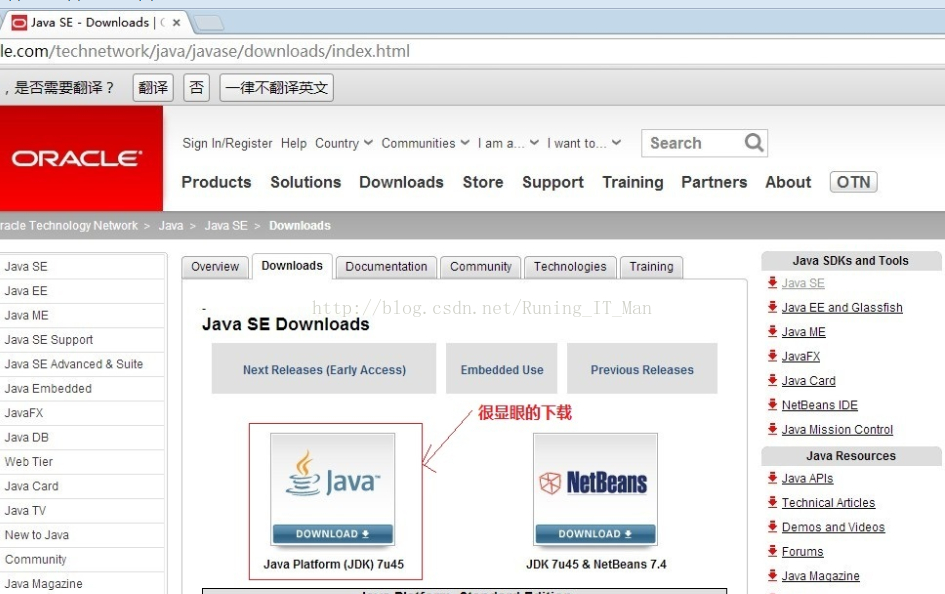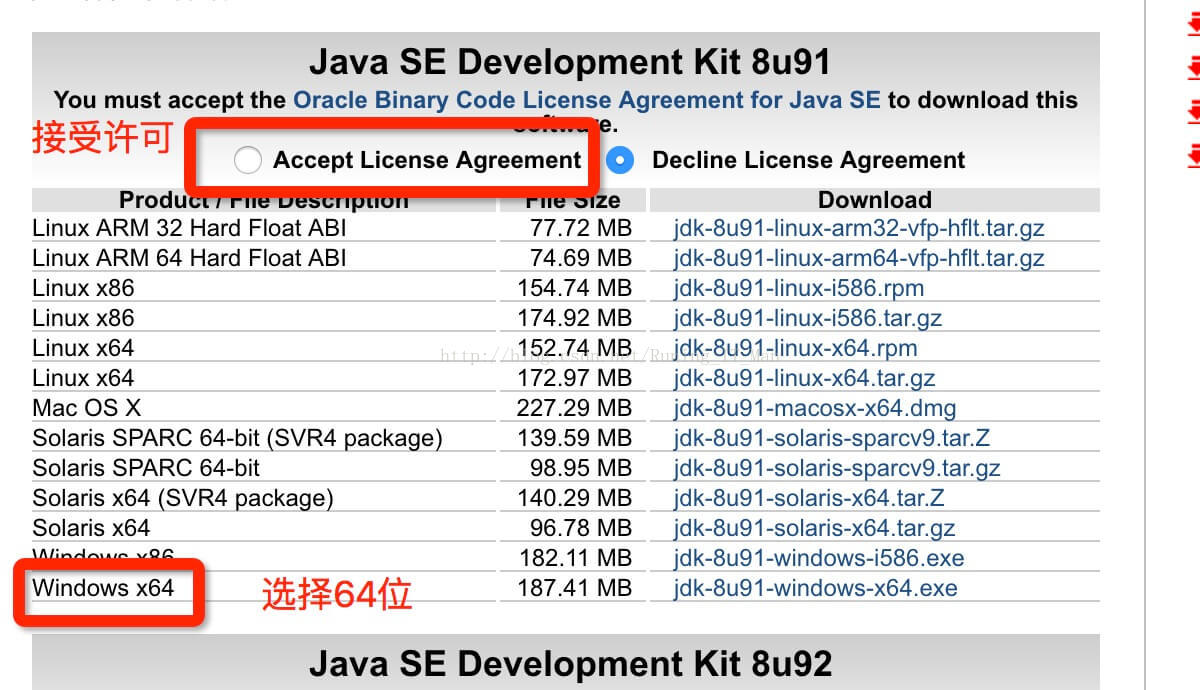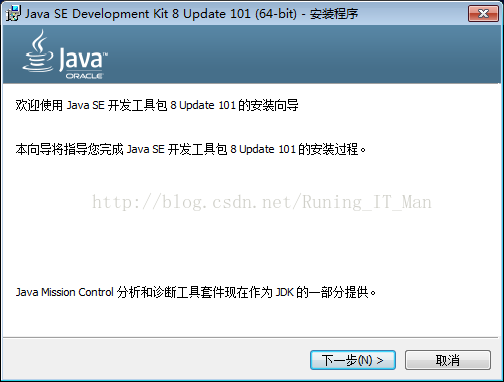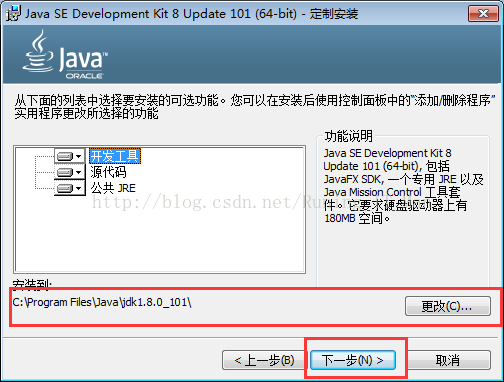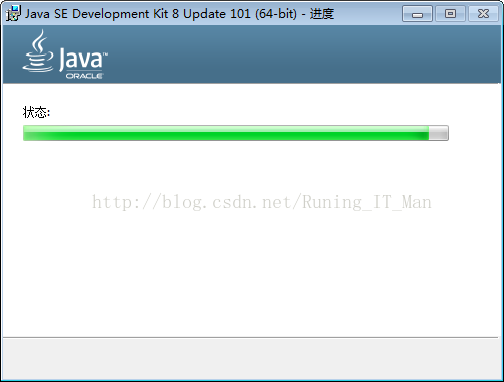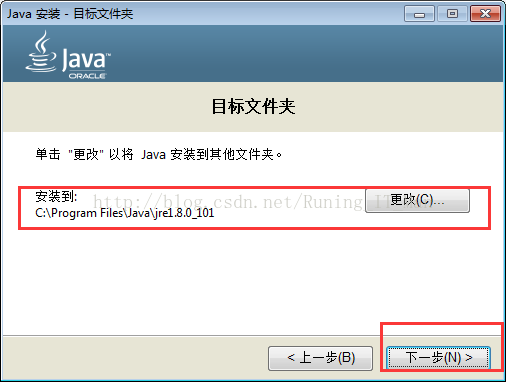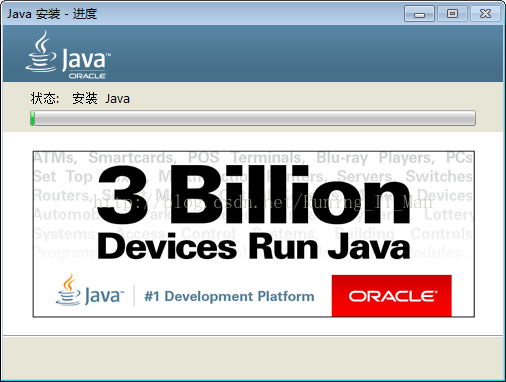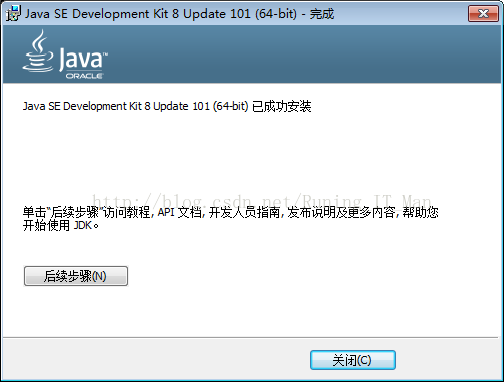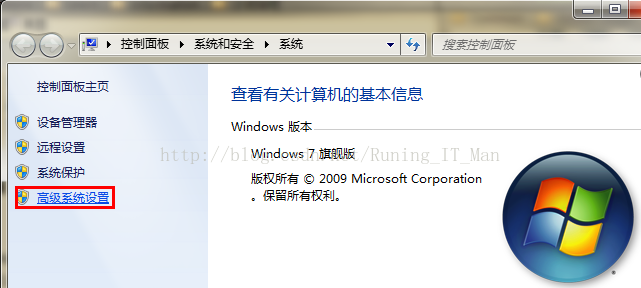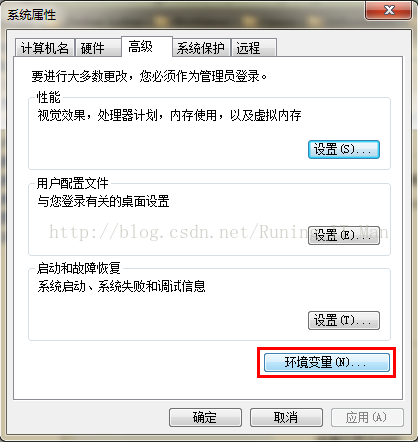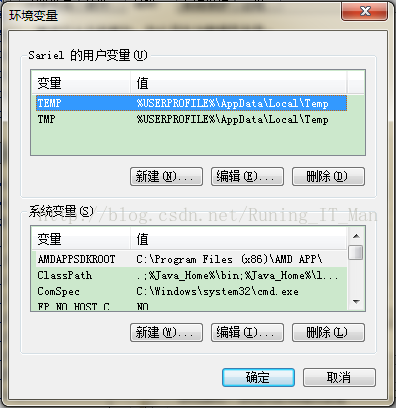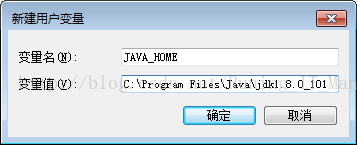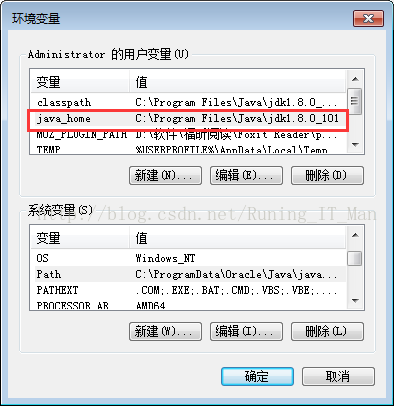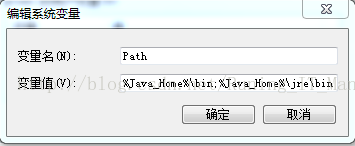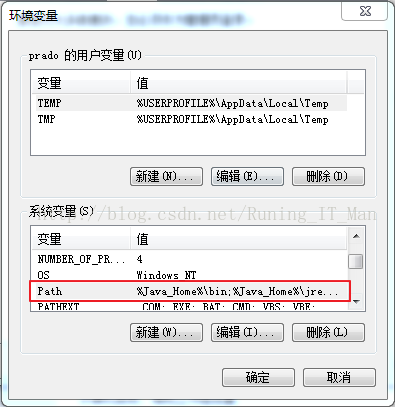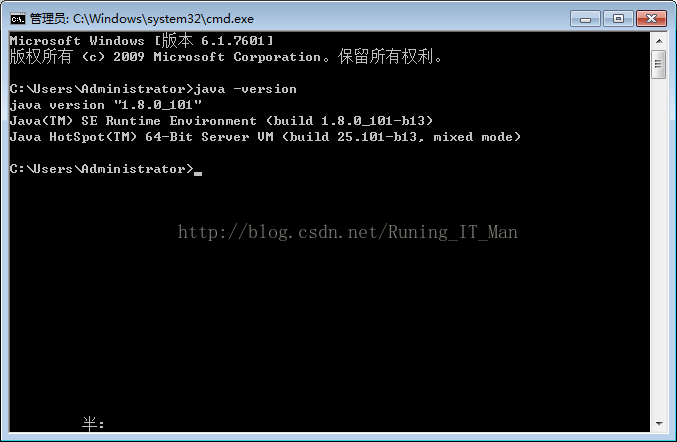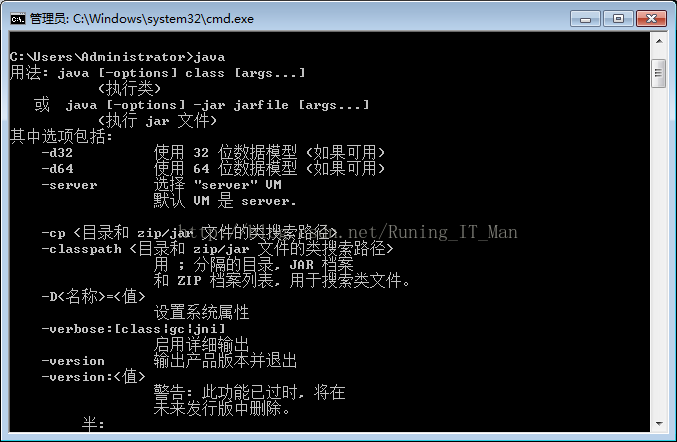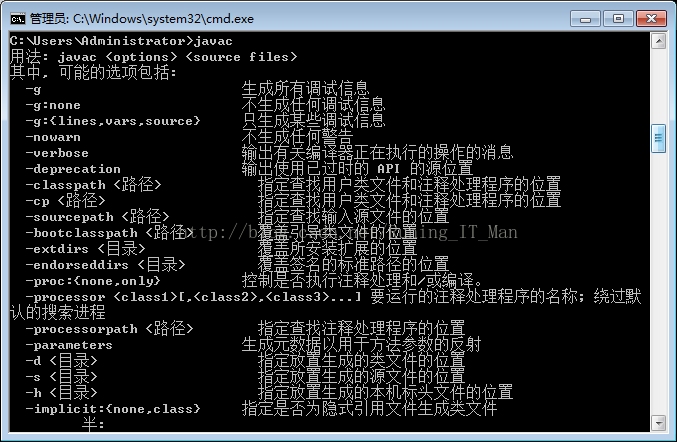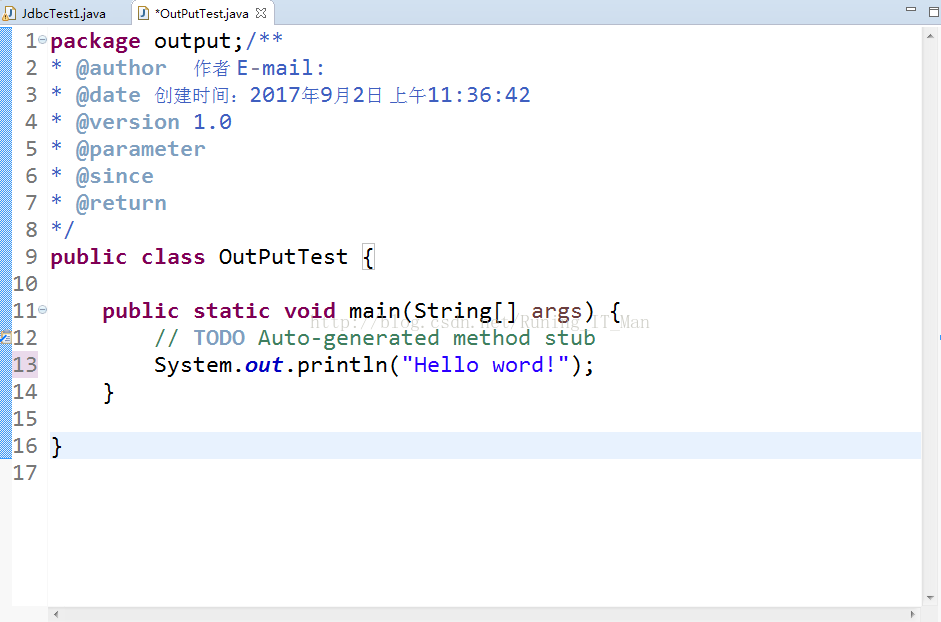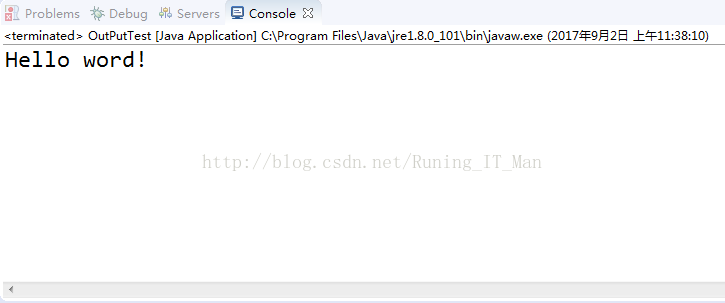Java開發環境搭建(windows版、史上最詳細版)
Java開發環境搭建
在本章節中我們將為大家介紹如何搭建Java開發環境。我使用的是windows系統,那就給大家講一下在windows系統下搭建java的開發環境。
Jdk介紹
JDK(Java Development Kit)是Java語言的軟體開發工具包,主要用於移動裝置、嵌入式裝置上的java應用程式。JDK包含的基本元件包括:
javac – 編譯器,將源程式轉成位元組碼
jar – 打包工具,將相關的類檔案打包成一個檔案
javadoc – 文件生成器,從原始碼註釋中提取文件
jdb – debugger,查錯工具
java – 執行編譯後的java程式(.class字尾的)
appletviewer:
Javah:產生可以呼叫Java過程的C過程,或建立能被Java程式呼叫的C過程的標頭檔案。
Javap:Java反彙編器,顯示編譯類檔案中的可訪問功能和資料,同時顯示位元組程式碼含義。
Jconsole: Java進行系統除錯和監控的工具
下載Jdk
要想在電腦上進行java程式的編寫,首先我們需要安裝JDK現在我們來看看JDK的安裝(要是你以為傻瓜式安裝完成就可以使用的話那就大錯特錯了)。
在下載頁面中你需要選擇接受許可,並根據自己的系統選擇對應的版本,建議下載6.0及以上版本,因為版本太低的話有些語法在高版本就過時不在使用了。本文以
Jdk的安裝
在選擇安裝路徑的時候不能出現中文,如:C:\我的jdk\java…若是出現了中文在安裝過程中極易
出錯。並且一定要記住你選擇的安裝路徑,後面會用到這個安裝路徑。
等待安裝完成就好了。Jdk裝完後會提示安裝jre
出現以下介面就說明jdk、jre已經安裝好啦
環境變數的配置
安裝完成後,右擊"我的電腦",點選"屬性",選擇"高階系統設定";
選擇"高階"選項卡,點選"環境變數";
然後就會出現如下圖所示的畫面(不同的電腦可能變數裡面的內容也不一樣):
在"系統變數"中設定3項屬性,JAVA_HOME,PATH,CLASSPATH(
變數設定引數如下:
變數名:JAVA_HOME
變數值:C:\Program Files\Java\jdk1.8.0_101 //要根據自己的實際路徑配置
變數名:CLASSPATH
變數值:.;%JAVA_HOME%\lib\dt.jar;%JAVA_HOME%\lib\tools.jar; //記得前面有個"."
變數名:Path
變數值:%JAVA_HOME%\bin;%JAVA_HOME%\jre\bin;
JAVA_HOME 設定
JAVA_HOME的設定一是為了方便引用,比如,JDK安裝在C:\jdk1.8.0目錄裡,則設定JAVA_HOME為該目錄路徑,那麼以後要使用這個路徑的時候,只需輸入%JAVA_HOME%即可,避免每次引用都輸入很長的路徑串;
二則是歸一原則,當JDK路徑改變的時候,僅需更改JAVA_HOME的變數值即可,否則,就要更改任何用絕對路徑引用JDK目錄的文件,要是萬一沒有改全, 某個程式找不到JDK, 後果是可想而知的----系統崩潰!
三則是第三方軟體會引用約定好的 JAVA_HOME變數, 不然, 你不能正常使用該軟體。
在系統環境變數那一欄中點 ->新建 JAVA_HOME(JAVA_HOME指向的是JDK的安裝路徑)
變數名大小寫都可以,以前我配置的時候用的是小寫,今天配置演示的時候用的是大寫,都不影響使用。
PATH設定
path 變數使得我們能夠在系統中的任何地方執行java應用程式,比如 javac、java、javah等等,這就要找到我們安裝 JDK的目錄,
假設我們的JDK安裝在 C:\jdk1.8.0目錄下,那麼在 C:\jdk1.8.0\bin目錄下就是我們常用的 java應用程式,我們就需要把 C:\jdk1.8.0\bin這個目錄加到 path環境變數裡面。
一定要保留已經有的變數值,在末尾加上現有的變數值
CLASSPATH 設定
classpath 環境變數,是當我們在開發java程式時需要引用別人寫好的類時,要讓 java直譯器知道到哪裡去找這個類。通常,sun為我們提供了一些額外的豐富的類包,一個是 dt.jar,一個是 tools.jar,這兩個 jar 包都位於 C:\jdk1.8.0\lib目錄下,所以通常我們都會把這兩個 jar包加到我們的 classpath環境變數中 set classpath=.;C:\jdk1.8.0\lib\tools.jar;C:\jdk1.8.0\lib\dt.jar。
注:如果使用1.5以上版本的JDK,不用設定CLASSPATH環境變數,也可以正常編譯和執行Java程式。
完成以上步驟就完成了jdk的環境配置。
測試JDK是否安裝成功
1、"開始"->"執行",鍵入"cmd";
2、鍵入命令: java -version、java、javac幾個命令,出現以下資訊,說明環境變數配置成功;
鍵入java –version
鍵入java
鍵入javac
以上步驟完成就可以用eclipse進行java程式的編寫了。
相關推薦
Java開發環境搭建(windows版、史上最詳細版)
Java開發環境搭建 在本章節中我們將為大家介紹如何搭建Java開發環境。我使用的是windows系統,那就給大家講一下在windows系統下搭建java的開發環境。 Jdk介紹 JDK(Java Development Kit)是Java語言的軟體開發工具包,主要用於移動
微信小程序的開發環境搭建(Windows版本)
block 項目目錄 mar 應用 images 想要 log 點擊 體系 前言: 小程序是指微信公眾平臺小程序,小程序可以幫助開發者快速的開發小程序,小程序可以在微信內被便捷地獲取和傳播;是一種不需要下載安裝即可使用的應用小程序,和原有的三種公眾號是並行的體系
Java 開發環境配置(Windows篇)
window系統 jar 下載jdk src 編輯 .html 系統變量 輸出 要點 window系統安裝java 下載JDK 首先我們需要下載java開發工具包JDK,下載地址:http://www.oracle.com/technetwork/java/javase
Java開發環境配置(windows系統)
gpo ogr 環境 計算機 根據 download 1.5 新建 program 第一步 下載JDK 官方下載地址:http://www.oracle.com/technetwork/java/javase/downloads/index.html,然後點擊Down
java開發環境搭建(jdk安裝)和經常出現問題的探討
面對許多java初學者環境搭建出現的問題 第一步: 1,首先在可以百度jdk進入oracle的官網也可以進入這個網站 https://www.oracle.com/technetwork/java/javase/downloads/jdk8-downloads-2133151.html 2,下載完
02 TypeScript開發環境搭建(Windows)
目錄 安裝NodeJs 配置npm映象,以加速npm安裝包時的速度。 在Nodejs安裝目錄找到npmrc檔案; 執行npm config list確認配置是否已經生效。 安裝TypeS
GOLang開發環境搭建(Windows)
我的作業系統:Windows 10 家庭中文版,x86架構,64位作業系統 安裝go windows上安裝軟體總是很簡單的,go安裝流程也不例外: 從Go 安裝包下載下載對應的安裝包,我的系統選擇:go1.10.3.windows-amd64.m
Python Gui 開發環境搭建(windows)
本文將採用Python2.7+PyQT4+PyCharm的組合在windows下搭建Gui開發環境 首先下載所需程式及工具 1. 下載安裝 官方網站:https://www.python.org/ python2.7下載地址 pyqt4下載地址
Maven環境變數配置教程(史上最詳細版)
第一步:解壓apche-maven-3.5.2.rar 第二步:把這個檔案放在C:\Program Files\apache-maven-3.5.2 第三步:進行環境變數配置(右鍵計算機 -
圖說三極體,太容易懂了!(史上最詳細版本)
"晶體三極體,是半導體基本元器件之一,具有電流放大作用,是電子電路的核心元件" 在電子元件家族中,三極體屬於半導體主動元件中的分立元件。 廣義上,三極體有多種,常見如下圖所示。 狹義上,三極體指雙極型三極體,是
cocos2d-js ttf字型總結(史上最詳細教程)。
網上有關cocos2d引擎字型使用的教程可以說是滿天飛我就不說了,本文主要講解如何使用第三方.ttf字型。 cocos2d-js 分web和jsb版本,首先講解web版本如何使用第三方xxxx.ttf字型檔,需要在resource中載入字型,格式如下: var g_res
Windows下Java開發環境搭建
環境 輸入 電腦 blog html dev 進行 點擊 develop 1、在cmd中輸入Java,若如下圖所示的提示,則說明當前電腦沒有安裝Java運行環境或者是JDK,則需要手動下載和安裝Java 2、打開網站http://www.oracle.com/index.
[Flutter] Windows平臺Flutter開發環境搭建(Andorid Studio)
dem runt tps 點擊 下載頁面 系統屬性 href source runtime 前兩天網友在群裏說起了Flutter,就了解了一下,在手機上跑了它的demo,正接就被打動了。 雖然網上有很多教程,但真正開始的時候,還是會碰到很多坑。下面詳細的講解Flutter
Docker for Windows安裝與Linux+PHP開發環境搭建(二)
Docker for Windows安裝與Linux+PHP開發環境搭建(二) 上一篇講了docker安裝與環境搭建的步驟,這一次主要是介紹過程中遇到的錯誤情形及其錯誤處理方法: 1).執行docker pull local.registry.com:5000/php 或其他連線本地
Docker for Windows安裝與Linux+PHP開發環境搭建(一)
Docker是什麼? 簡單得來說,Docker是一個由GO語言寫的程式執行的“容器”(Linux containers, LXCs); 目前雲服務的基石是作業系統級別的隔離,在同一臺物理伺服器上虛擬出多個主機。Docker則實現了一種應用程式級別的隔離; 它改變我們基本的開發、操作單元,
java開發環境搭建--jdk安裝、maven配置、Idea
安裝 JDK 下載安裝 首先開啟 Oracle 官網 JDK 1.8 下載頁面,根據下圖選擇下載各系統對應的版本,這裡以 Win10 64 位作業系統為例。 下載完成之後,雙擊滑鼠進行安裝,一直單擊“下一步”按鈕直至安裝完畢。 環境
Java:CommonsIO環境搭建(超詳細、良心)
知識背景:class-->jar-->元件-->框架 開啟網站: http://www.apach
Windows下JAVA開發環境搭建及環境變數配置
1、安裝JDK開發環境 下載網站:http://www.oracle.com/ 開始安裝JDK: 修改安裝目錄如下: 確定之後,單擊“下一步”。 注:當提示安裝JRE時,可以選擇不要安裝。 2、配置環境變數: 對於Java程式開發而言,主要會
Gdal開發環境搭建(Java)
前言 Gdal:即Geospatial Data Abstraction Library,支援各種各樣的柵格,向量空間資料格式,功能十分強大,這裡就不多說了。下面我們直接來看如何在Eclipse中搭建GDAL開發環境。 Gdal準備
Spark開發環境搭建(IDEA、Maven)
在搭建開發環境之前,請先安裝好scala開發環境和spark: scala:https://blog.csdn.net/qq_39429714/article/details/84332869 spark:https://blog.csdn.net/qq_39429714/article/d